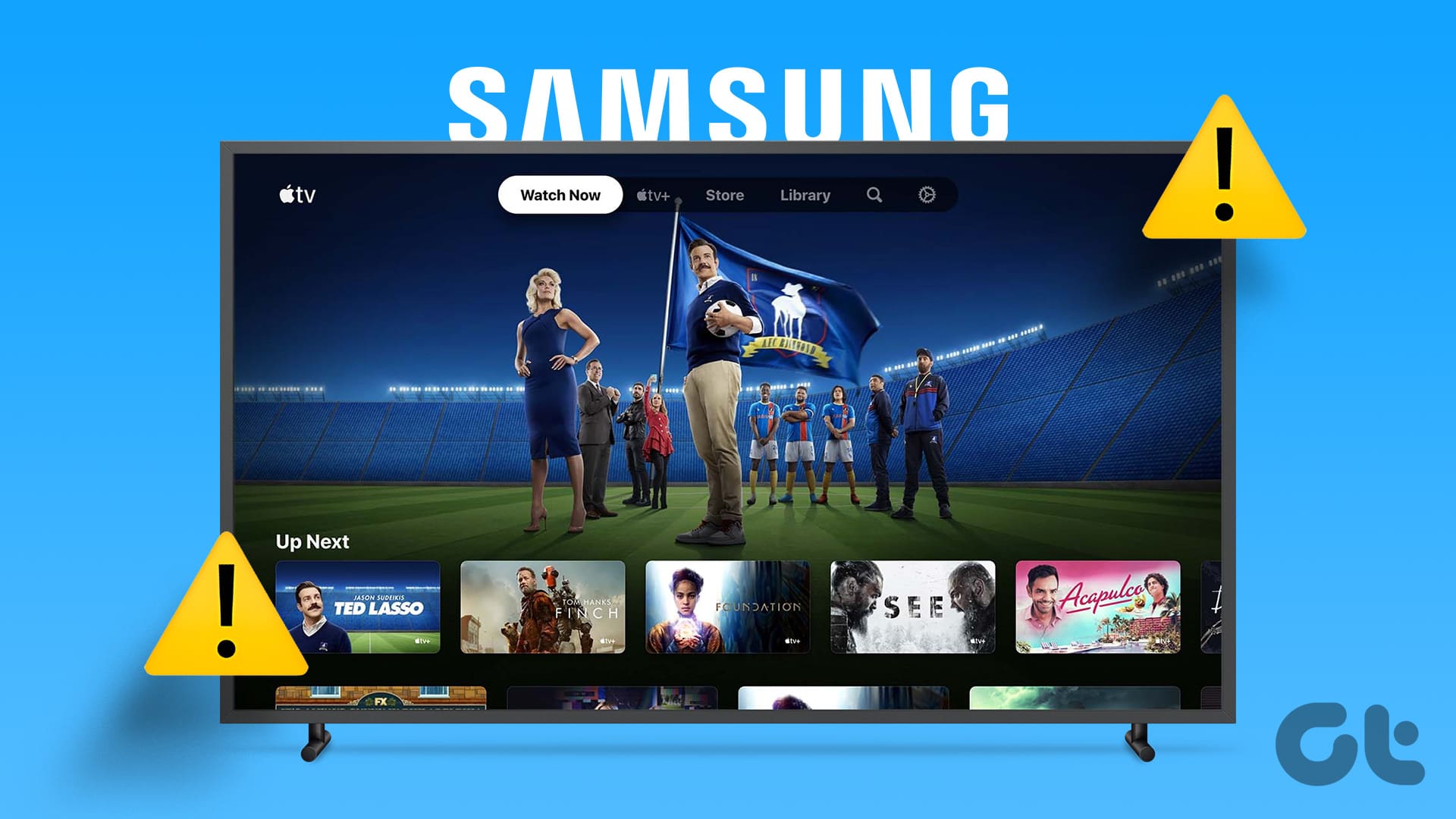**Apple TV e Samsung: Soluzioni per Problemi di Funzionamento**
**Introduzione**
Apple e Samsung non sono mai state in ottimi rapporti, e ciò si riflette nella loro cooperazione, che è spesso problematica. Gli utenti dei televisori Samsung si trovano frequentemente ad affrontare il problema dell’app Apple TV che non funziona correttamente. Se si sta riscontrando la stessa difficoltà, vi proponiamo diverse soluzioni per risolvere il malfunzionamento dell’app Apple TV sui televisori Samsung.
**Problemi Comuni dell’App Apple TV su Samsung**
Molti utenti segnalano problemi di **riproduzione** nell’app Apple TV sui modelli di televisori Samsung. Frequentemente l’app può **chiudersi inaspettatamente**, **bloccarsi** o visualizzare il messaggio “video non disponibile”. Indipendentemente dalla natura del problema, questa guida offrirà soluzioni efficaci. Cominciamo subito con le possibili **soluzioni**.
**Riavvio della TV: Primo Passo Fondamentale**
Se l’app Apple TV presenta problemi come crash o messaggi di errore, il primo passo da compiere è il **riavvio del televisore**. Ci sono due metodi per farlo:
1. Tenere premuto il pulsante di accensione sul telecomando finché il televisore si spegne e poi si riaccende. Lasciate andare il pulsante una volta che il televisore è acceso.
2. In alternativa, **scollegare** il televisore dalla corrente per circa 30 secondi, quindi ricollegarlo. Una volta riavviato, controllare se l’app Apple TV funziona correttamente.
**Controllare la Connessione Internet: Un Passaggio Cruciale**
Se il riavvio non ha risolto il problema, è essenziale verificare che la **connessione a Internet** del televisore sia attiva. Provate ad aprire un’altra applicazione per assicurarvi che funzioni. Se non si riesce ad aprire alcuna app, verificate la connessione Internet tramite il vostro smartphone o PC.
Ecco alcuni suggerimenti per risolvere problemi di connettività:
– Riavviare il **modem Wi-Fi**.
– Disabilitare eventuali **VPN**.
– Passare da una rete Wi-Fi a **5Ghz** a una **2.4Ghz** o viceversa.
Se la connessione funziona su altri dispositivi ma non sul televisore, consultate la nostra guida per la risoluzione dei problemi di Wi-Fi sui televisori Samsung.
**Controllo della Sottoscrizione Apple TV: Una Verifica Necessaria**
È sorprendente, ma potrebbe essere utile controllare la **sottoscrizione** al servizio Apple TV. È possibile che la vostra sottoscrizione sia scaduta, ciò potrebbe essere il motivo per cui l’app non funziona. Inoltre, verificate i dettagli della carta di credito nella pagina dell’account Apple TV per eventuali errori.
Un trucco curioso che molti utenti segnalano come efficace è quello di cambiare la modalità di visualizzazione da **HD** a **SD (Standard Definition)**.
**Aggiornamento dell’App Apple TV: Manteniamo il Software Aggiornato**
Un’app non aggiornata può essere fonte di problemi. Pertanto, è importante garantire che l’app Apple TV sia sempre **aggiornata**. Di solito, quando si apre l’app, dovrebbe apparire un **messaggio di aggiornamento**. Se non compare, è possibile cercare l’app nell’App Store e premere il pulsante di aggiornamento, se disponibile.
**Aggiornamento del Software della TV: Un Passo Insostituibile**
Un software della TV obsoleto può causare **malfunzionamenti** nelle app, inclusa Apple TV. Per aggiornare il software, andare su **Impostazioni TV**, poi su **Supporto** e infine su **Aggiornamento software**. Se è disponibile un aggiornamento, selezionare **Aggiorna ora**.
**Pulizia della Cache dell’App Apple TV: Un Passaggio Semplice ma Efficace**
Un altro passo utile è **cancellare la cache** dell’app Apple TV. A volte, file di cache obsoleti possono interferire con il corretto funzionamento delle applicazioni. Per farlo:
1. Nelle impostazioni della TV, andare su **Supporto** e poi su **Manutenzione del dispositivo**. Selezionare **Gestisci spazio**.
2. Selezionare **Visualizza dettagli** sotto l’app Apple TV.
3. Premere il pulsante **Pulisci cache**, seguito da **Pulisci dati**.
4. Infine, riavviare la TV.
**Reinstallazione dell’App Apple TV: Una Soluzione Definitiva**
Se i problemi persistono, potrebbe essere utile **reinstallare l’app** Apple TV. Andare al menu **App** dalla schermata principale della TV, selezionare l’icona delle **Impostazioni** in alto a destra. Individuare l’app Apple TV e selezionare **Reinstalla**.
Se non vedete l’opzione di reinstallazione, potete anche **disinstallarla** e reinstallarla direttamente dall’App Store.
**Cambiamento del DNS sulla TV Samsung: Un Trucchetto per la Connessione**
Modificare il numero del **DNS** può risolvere i problemi relativi all’app Apple TV. Seguire i seguenti passaggi:
1. Accedere a **Impostazioni**, poi su **Generale**, **Network** e infine **Stato della rete**.
2. Scegliere l’opzione relativa alle impostazioni IP e modificare il DNS in **8.8.8.8**. Riavviate ora la TV.
**Disattivazione del Controllo HDMI-CEC: Una Soluzione Pratica**
Molti televisori Samsung dispongono della funzionalità **HDMI-CEC**, che consente di controllare più dispositivi HDMI tramite il telecomando della TV. Disattivare questa funzione potrebbe ripristinare il funzionamento normale dell’app Apple TV. Per farlo, accedere alle **Impostazioni**, poi a **Gestione dispositivi esterni** e selezionare **Anynet+ (HDMI-CEC)** per disattivarlo.
**Ripristino delle Impostazioni di Rete e Smart Hub**
Se l’app Apple TV continua a non funzionare, vale la pena provare a **ripristinare le impostazioni di rete** selezionando **Impostazioni**, poi **Generale**, e infine **Rete**, per scegliere **Ripristina rete**. Allo stesso modo, il **reset dello Smart Hub** potrebbe aiutare: andare su **Supporto**, **Manutenzione del dispositivo**, e selezionare **Ripristina Smart Hub** inserendo il PIN predefinito (0000).
**Ripristino dell’Intera TV: L’Ultima Risorsa**
Se tutte le precedenti soluzioni non portano risultati, una ripristino dell’intera TV potrebbe essere necessario. Accedere a **Impostazioni**, **Generale**, e poi selezionare **Ripristina**. Tenete presente che questa azione cancellerà tutte le app installate e vi disconnetterà dai vari account attivi.
**Mirror da Telefono a TV: Un’Alternativa sempre Valida**
Infine, se l’app Apple TV continua a dare problemi, si può considerare di **trasmettere contenuti dal proprio smartphone** al televisore. Esistono metodi semplici per condividere il display del proprio iPhone o di un dispositivo Samsung Galaxy sulla TV Samsung.
**Conclusione**
Seguendo questi passaggi dettagliati e suggerimenti, siamo certi che riuscirete a ripristinare il corretto funzionamento dell’app Apple TV sul vostro televisore Samsung. Se doveste continuare a riscontrare problematiche, contattate l’assistenza tecnica.
Marco Stella, è un Blogger Freelance, autore su Maidirelink.it, amante del web e di tutto ciò che lo circonda. Nella vita, è un fotografo ed in rete scrive soprattutto guide e tutorial sul mondo Pc windows, Smartphone, Giochi e curiosità dal web.